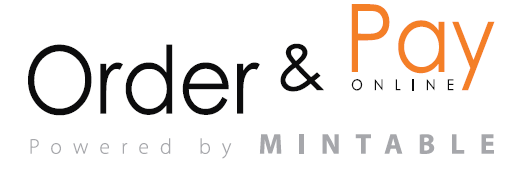Modul Časovnica ponuja vizualni časovni pregled rezervacij v restavraciji, kar zaposlenim omogoča učinkovito upravljanje miz skozi ves dan. Pomaga pri prepoznavanju prekrivanj, razpoložljivosti miz in statusov gostov na pregleden način.
Ključne funkcije modula Časovnica
Časovni pregled rezervacij (glavni mrežni pogled)
- Prikazuje rezervacije v časovnem zaporedju za izbrani datum (kot je prikazano na sliki).
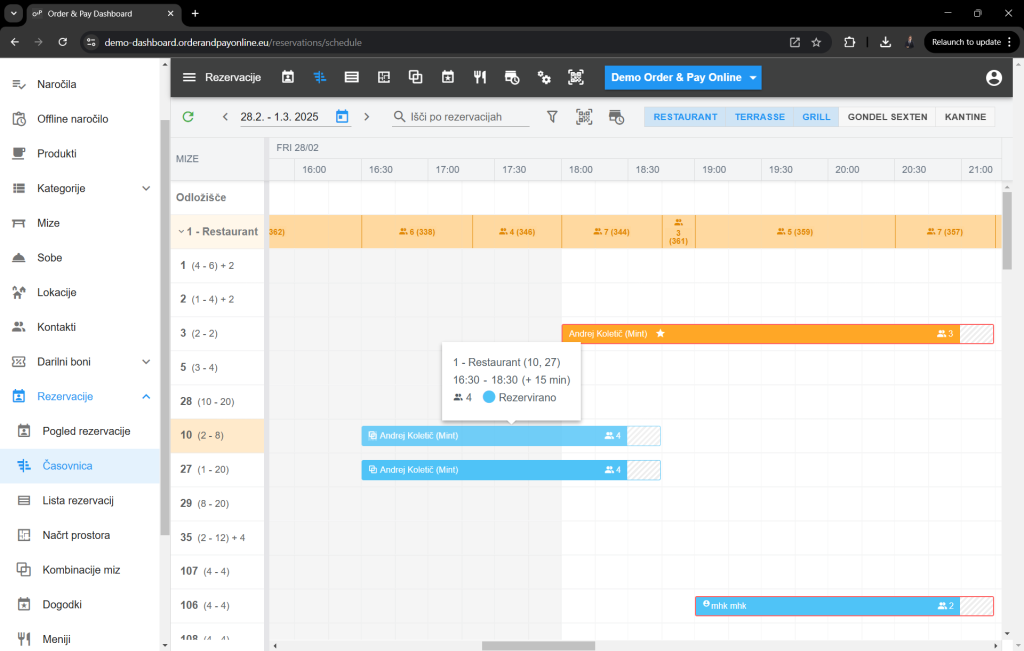
- Vsaka vrstica predstavlja določeno mizo.
- Rezervacije so označene z različnimi barvami glede na njihov status:
- Nepotrjeno – Rezervacija je ustvarjena, vendar ni potrjena.
- Čakanje na plačilo – Gost mora opraviti plačilo pred potrditvijo rezervacije.
- Čakanje na potrditev – Rezervacija še čaka na odobritev.
- Rezervirano – Rezervacija je potrjena.
- Prispel– Gosti so prispeli in bodo/so posedeni.
- Zaključeno – Gostje so obisk zaključili in odšli.
- Preklicano – Rezervacija je bila preklicana.
- Niso prišli (No-show) – Gostje se niso pojavili.
- Čakalna lista – Rezervacija je na čakalni listi in čaka na prosto mizo.
- Čakalna lista preklicana – Rezervacija s čakalne liste je bila preklicana.
- Miza pripravljena – Miza je pripravljena za goste.
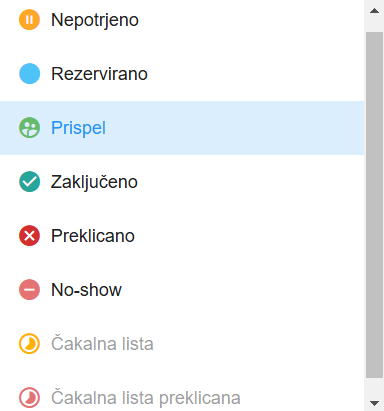
2. Opozorila o konfliktnih rezervacijah
- Če število gostov presega razpoložljiva sedišča, se prikaže opozorilo.
- Primer: Na spodnji sliki je opozorilo sistema da je število gostov večje kot maksimalno število gostov na mizi.
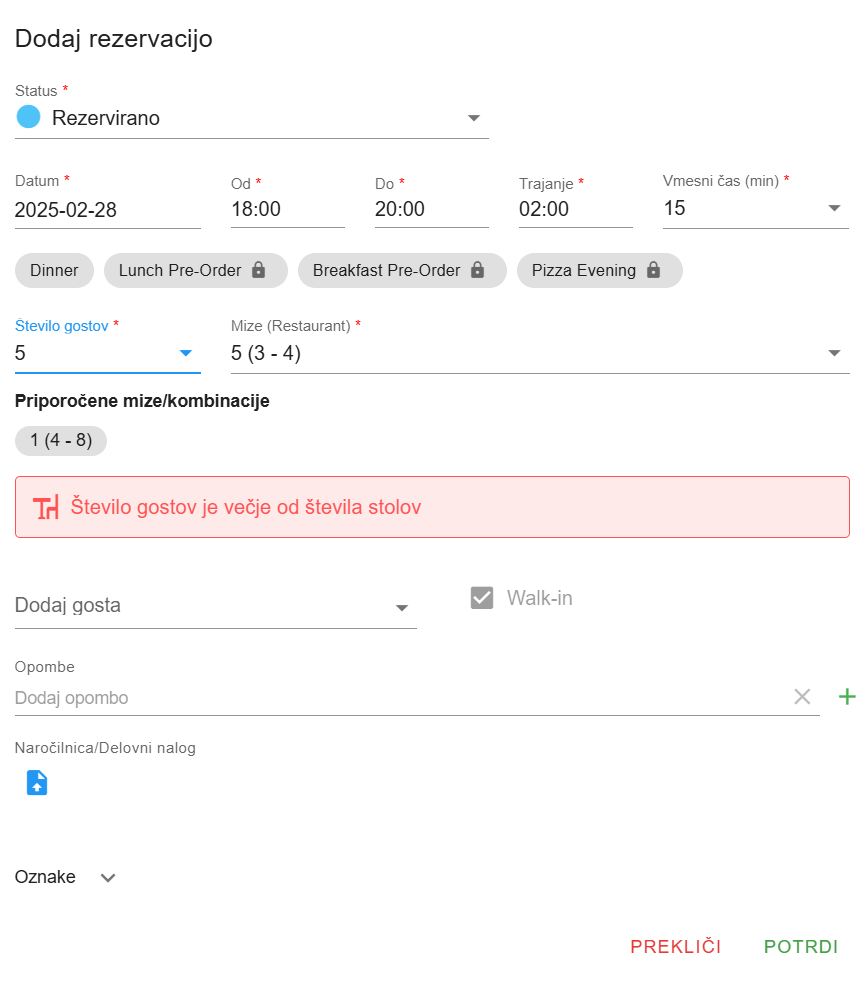
3. Posodabljanje statusov rezervacij
- Sistem omogoča posodabljanje statusa rezervacij v realnem času.
- Primer: Na spodnji sliki je status “Walk-in” posodobljen na “Prispel“.
- To pomaga osebju spremljati, katere mize so že zasedene in kateri gosti še prihajajo in kdo je že zaključil obisk.

4. Možnost zamenjave miz/rezervacij
- Enostavno spremenite dodelitev miz tako, da preprosto povlečete in spustite rezervacije na druge mize v urniku.
- Samodejne posodobitve zagotavljajo, da se dodelitve miz takoj odražajo v sistemu.
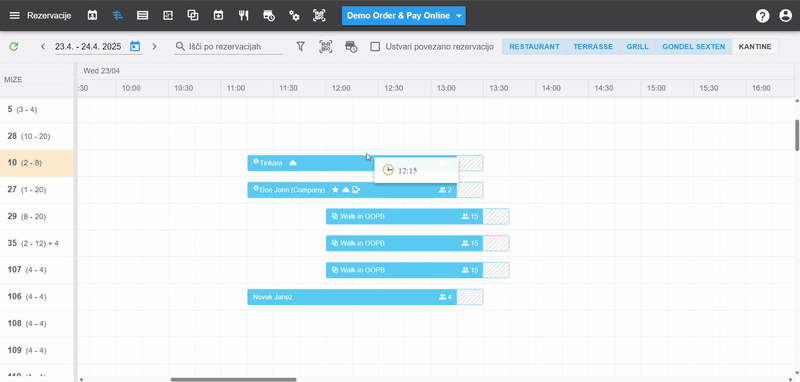
Najboljše prakse
Modul Časovnica izboljšuje upravljanje restavracije z:
- Vizualnim, časovno urejenim pregledom rezervacij.
- Zaznavanjem konfliktov zaradi preveč rezervacij na posamezni mizi.
- Posodobitvami statusov v realnem času za lažje sledenje gostom.
Te funkcionalnosti zagotavljajo avtomatsko dodeljevanje miz in natančno sledenje rezervacijam, kar vam bo pomagalo optimizirati zasedenost in preprečevati težave s prekrivanjem terminov.
Pogosta vprašanja in odgovori
1. Kako dodam novo rezervacijo v modulu Časovnica?
Za dodajanje nove rezervacije kliknite gumb “Dodaj” v razdelku rezervacij, izberite datum, mizo in število gostov, nato potrdite rezervacijo (preberite več tukaj).
2. Kaj se zgodi, če rezervacija preseže kapaciteto mize?
Sistem prikaže opozorilo (kot prikazano na zgornji sliki), če število gostov presega razpoložljiva sedišča. Osebje lahko nato prilagodi sedežni red. Sistem ob tem prikaže tudi opozorilno sporočilo, ko z miško premaknete kazalec nad sporno rezervacijo, rezervacija ima rdečo obrobo.
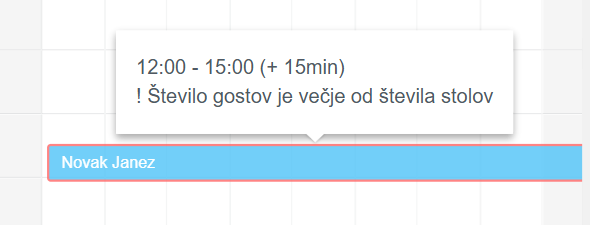
3. Ali lahko spremenim status rezervacije?
Da. S klikom na rezervacijo lahko posodobite njen status (npr. prispel, no-show, zaključeno, preklicano).
4. Kako si ogledam pretekle ali prihodnje rezervacije?
Uporabite izbirnik datuma na vrhu zaslona za prehod na željeni datum.
5. Ali lahko filtriram rezervacije po statusu?
Da. Modul Časovnica omogoča filtriranje po statusih, kot so npr. prispel, no-show, zaključeno, preklicano.